各位小伙伴,小编来了!在学习电脑的过程中,我们经常需要安装各种软件和程序。而Windows Installer则是Windows系统中常用的程序安装工具。但是对于一些电脑初学者来说,可能不太清楚如何使用Windows Installer进行程序的安装。今天小编就为大家详细介绍Windows Installer的安装教程,让大家轻松学会如何使用这个工具进行程序安装。
具体方法如下:
1、右键单击开始按钮。然后在开始菜单点击运行。

2、在运行中输入services.msc命令后点击确定。
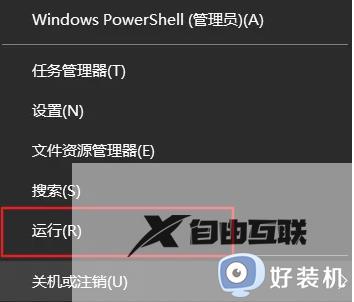
3、然后在"服务"中找到Windowsinstall选项双击进入,
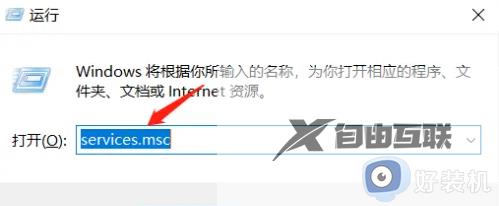
4、点击服务面板的启动。
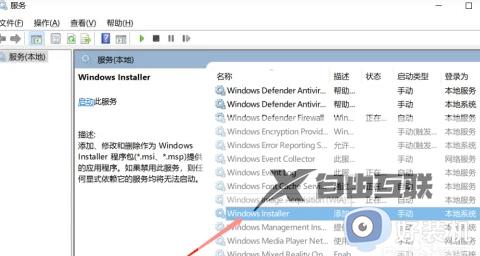
5、系统开始启动install服务。
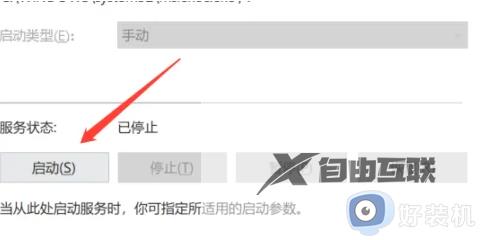
6、服务启动完成后点击确定按钮即可。
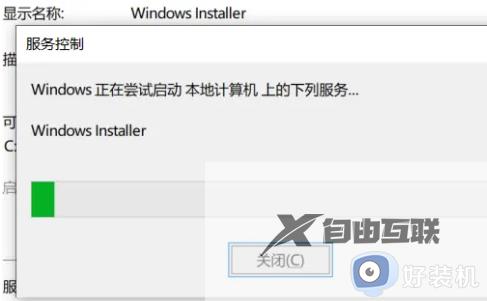
上述图文详解电脑安装windows installer的教程,安装方法不复杂,按照步骤一步一步操作即可。
郑重声明:本文由网友发布,不代表盛行IT的观点,版权归原作者所有,仅为传播更多信息之目的,如有侵权请联系,我们将第一时间修改或删除,多谢。